Dateien importieren
Wenn Sie eine grosse Menge an Daten haben, die Sie gerne ins CRM eintragen möchten, bietet es sich an diese zu importieren anstelle sie einzeln zu erstellen.
Um Ihre Dateien ins CRM importieren zu können, brauchen Sie als erstes eine Importvorlage.
Diese finden Sie im CRM unter "Datenverwaltung".
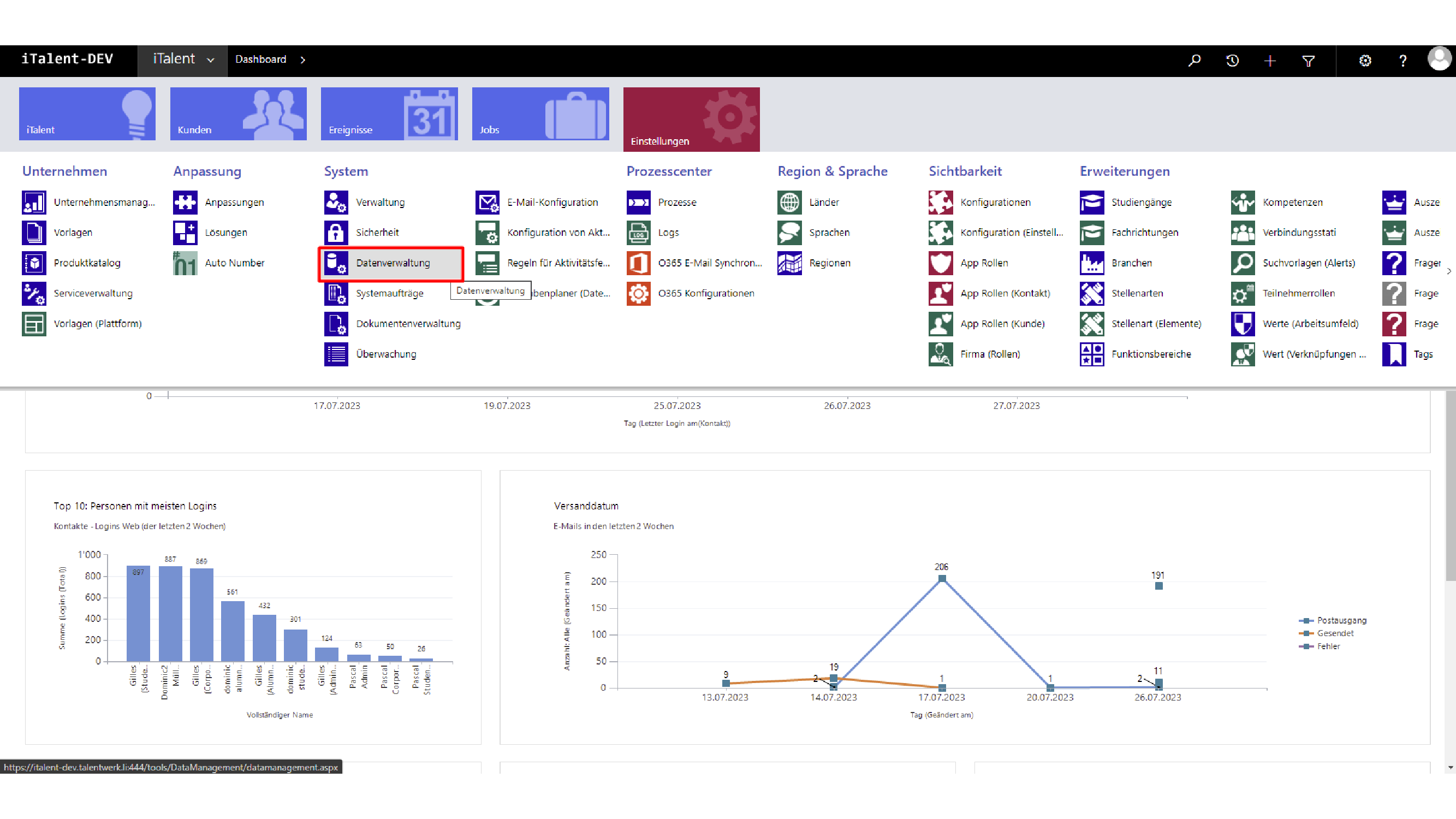
Hier öffnen Sie nun die "Vorlagen für Datenimport". Es wird sich ein neues Fenster öffnen, indem Sie nun die Entität auswählen, die Sie importieren möchten.
Beispielsweise Kontakt, Firma, E-Mail Template usw.
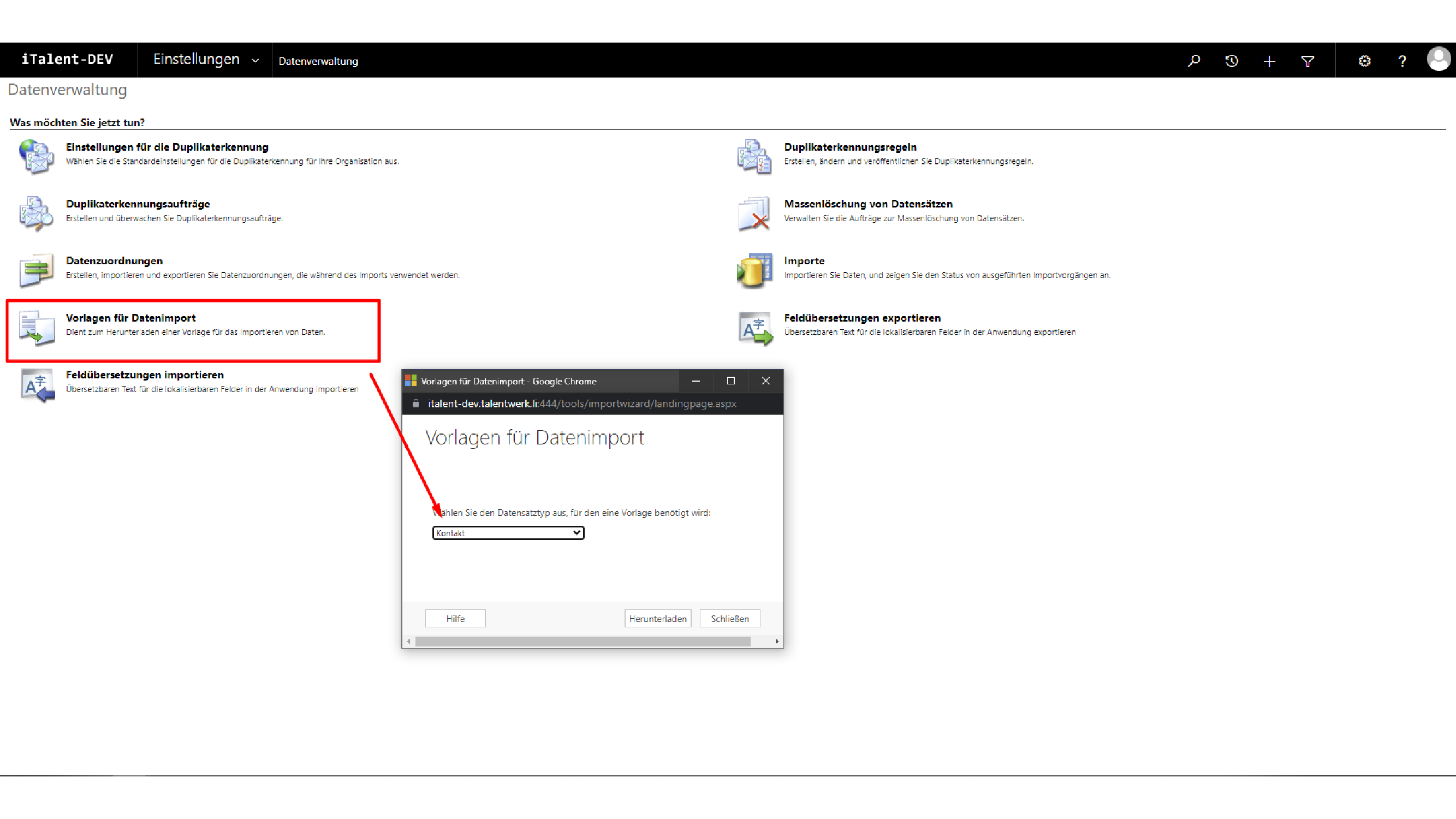
Wenn Sie diese Vorlage heruntergeladen haben, wird sich ein Excel Dokument öffnen. Hier tragen Sie nun die Informationen ein, die dann später in die einzelnen Felder eingetragen werden.
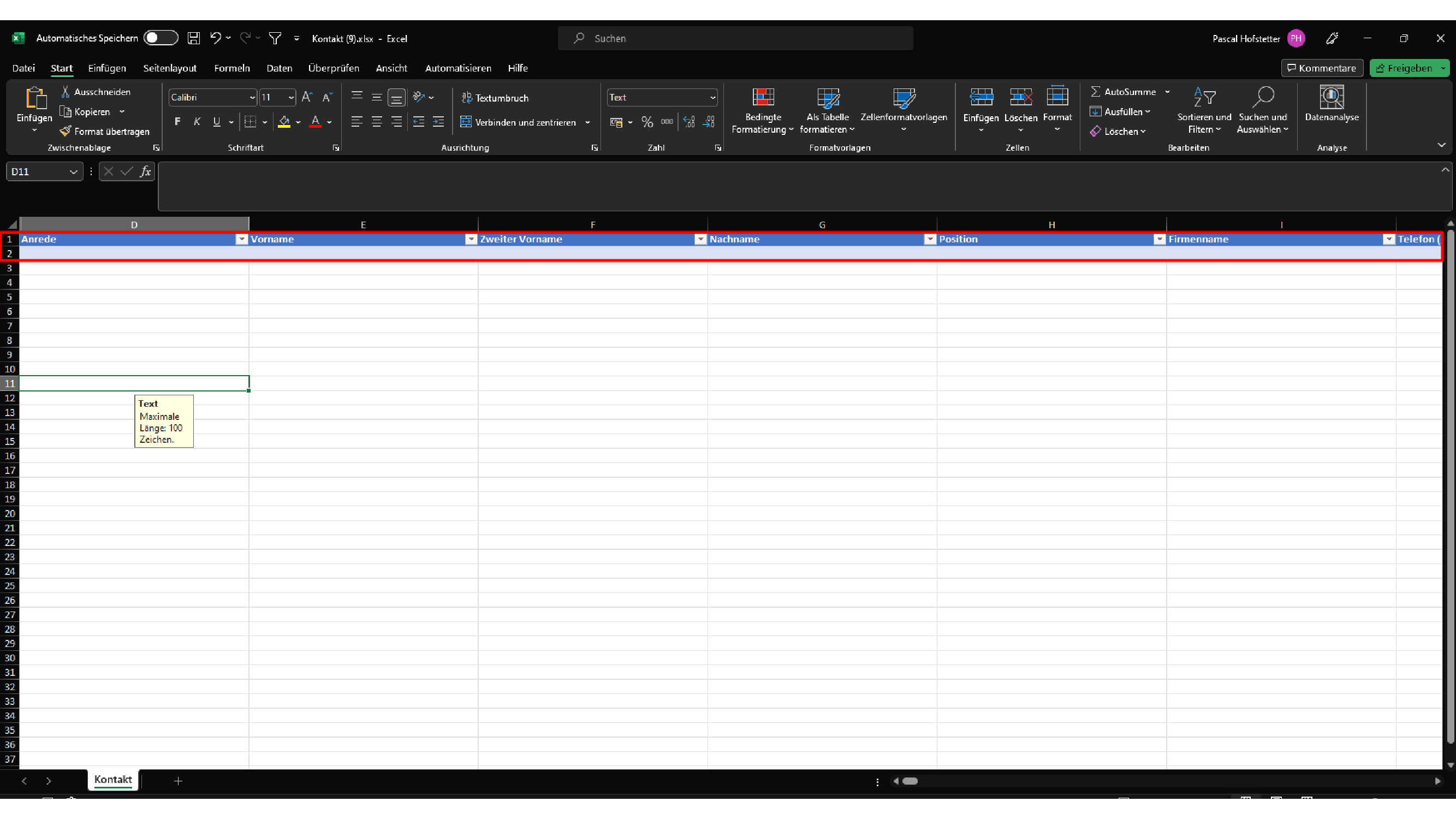
Es kann dabei hilfreich sein, sich zuerst im CRM ein Beispiel der gewünschten Entität anzuschauen um zu sehen, was alles Pflichtfelder sind (Felder mit rotem Stern).
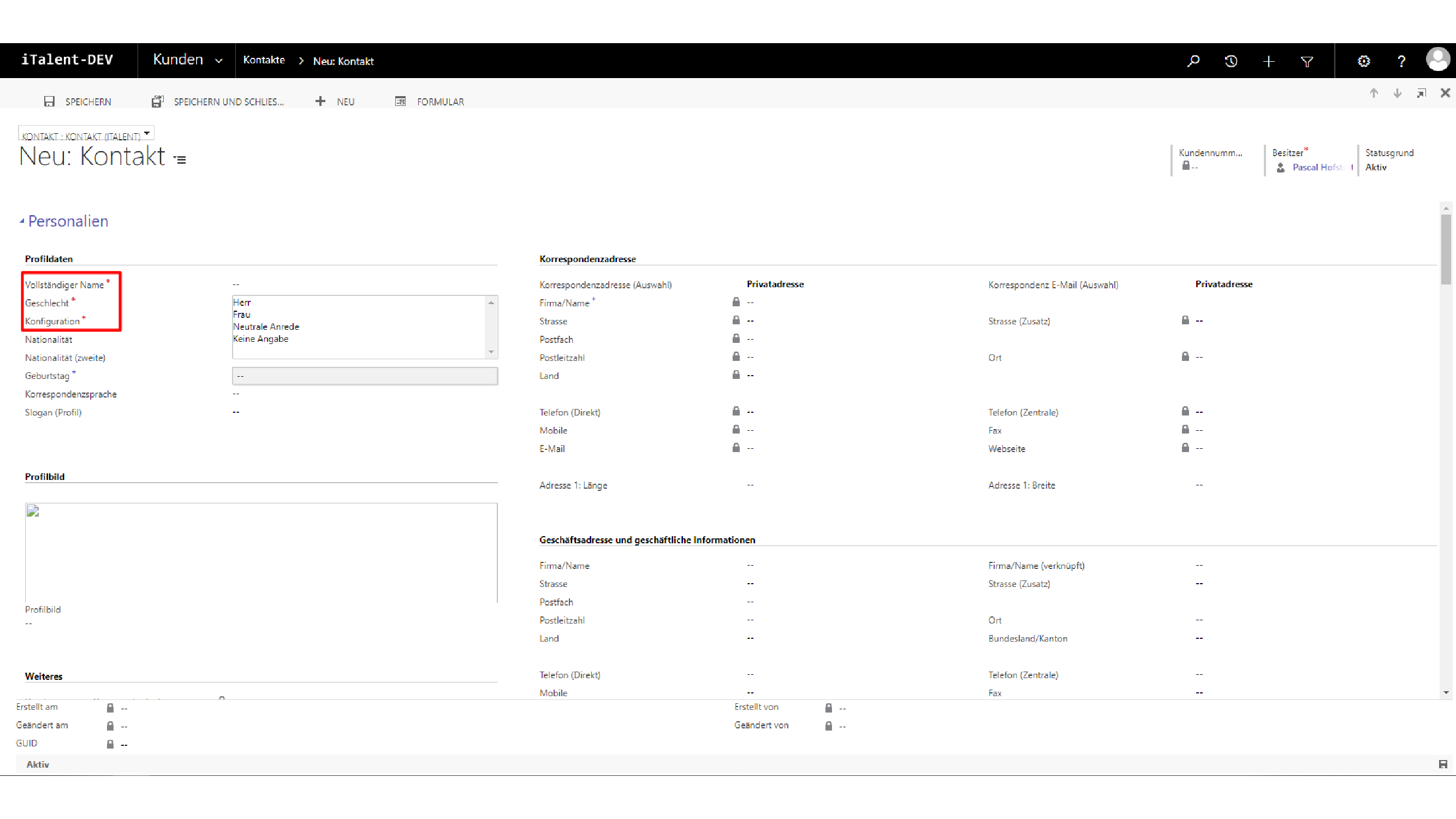
Haben Sie alle Felder in der Vorlage ausgefüllt, speichern Sie das Dokument und öffnen erneut die Datenverwaltung in CRM.
Hier wählen Sie diesmal "Importe" aus.
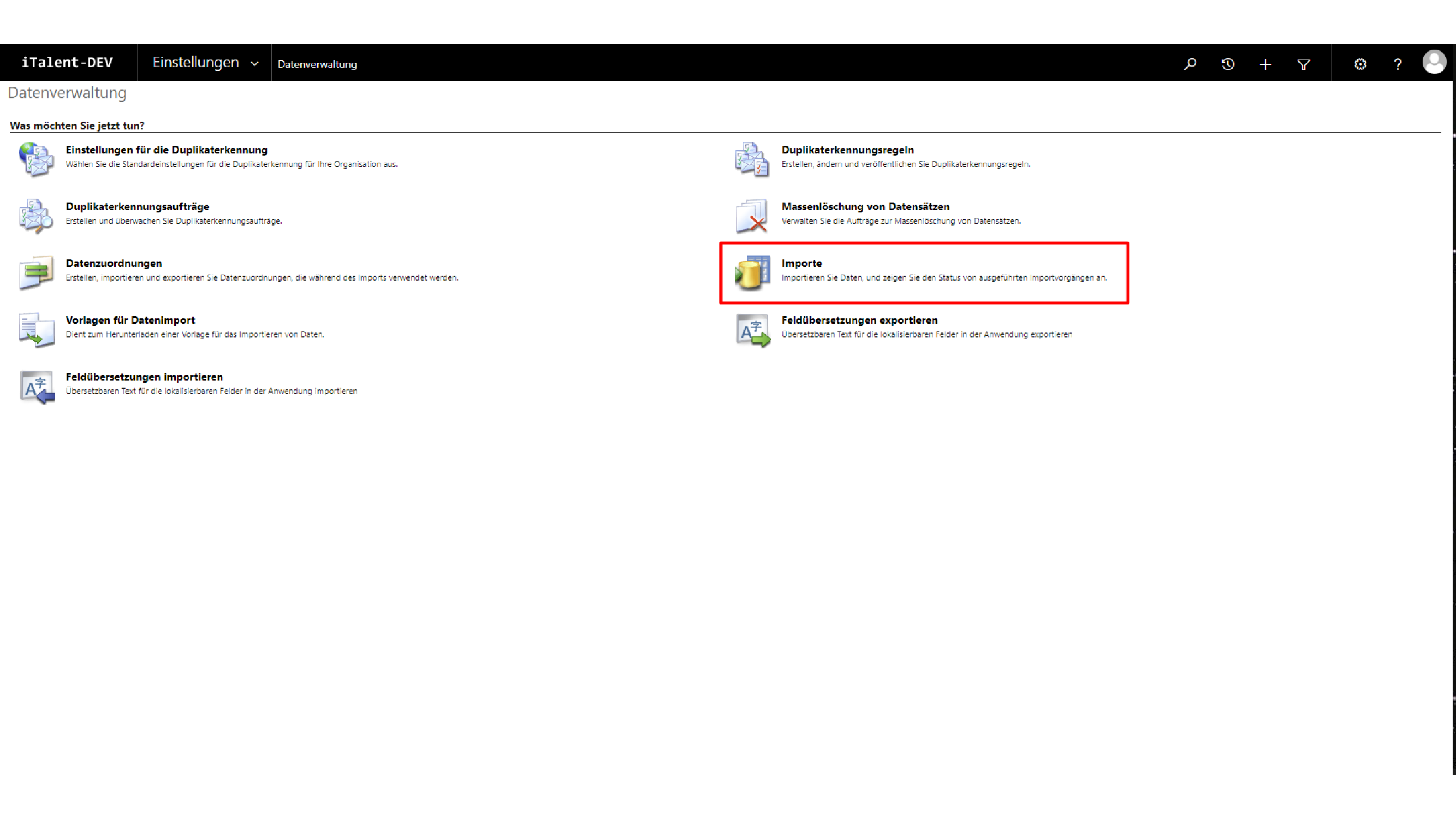
Es öffnet sich eine Übersicht mit allen Ihren Vorherigen Importen. Oben in der Leiste wählen Sie nun "Daten importieren".
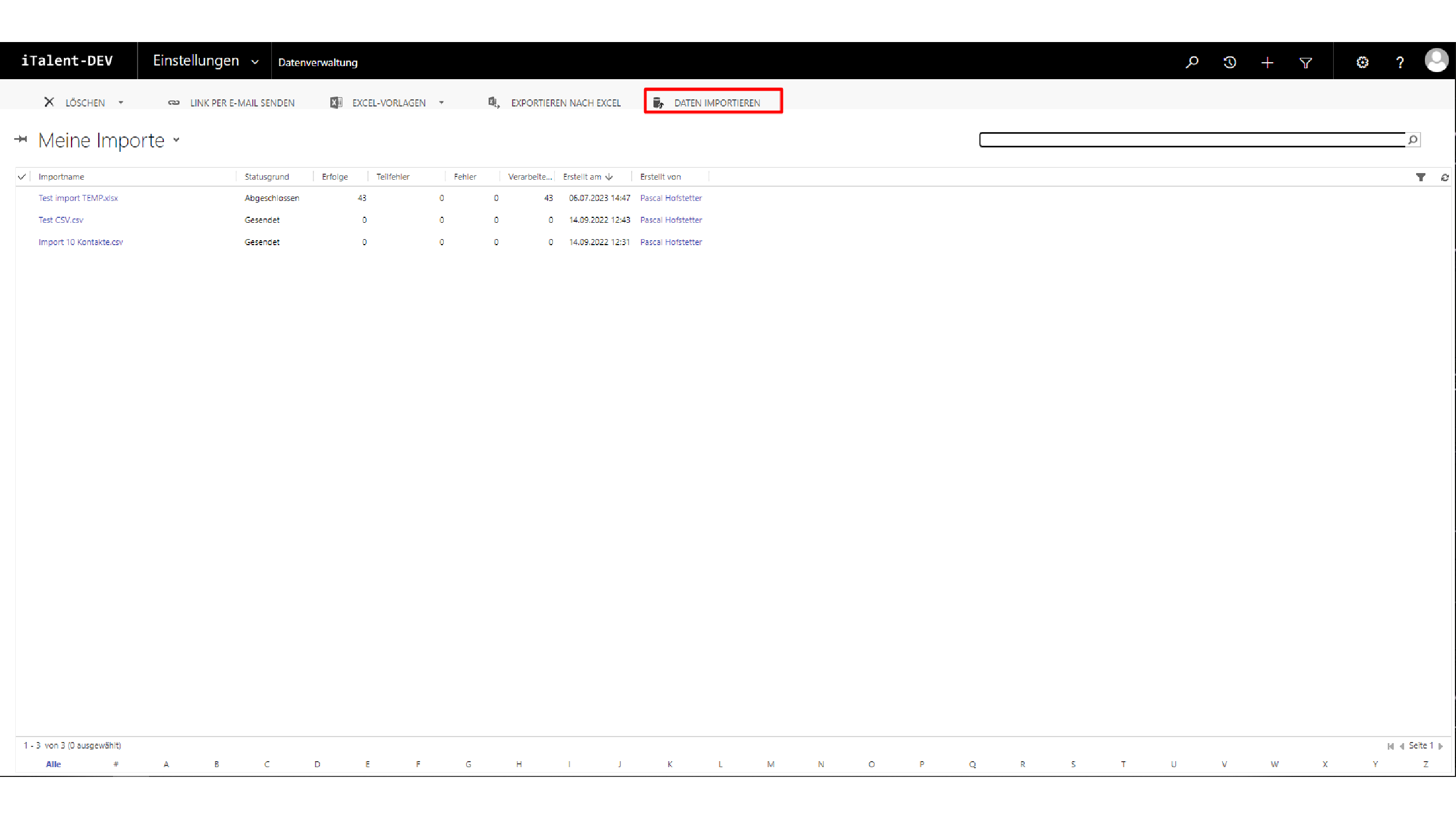
Dadurch öffnet sich nun ein neues Fenster, wo sie die zuvor erstellte Vorlage einfügen. Entweder durch drag and drop oder indem Sie "Datei auswählen" anklicken.
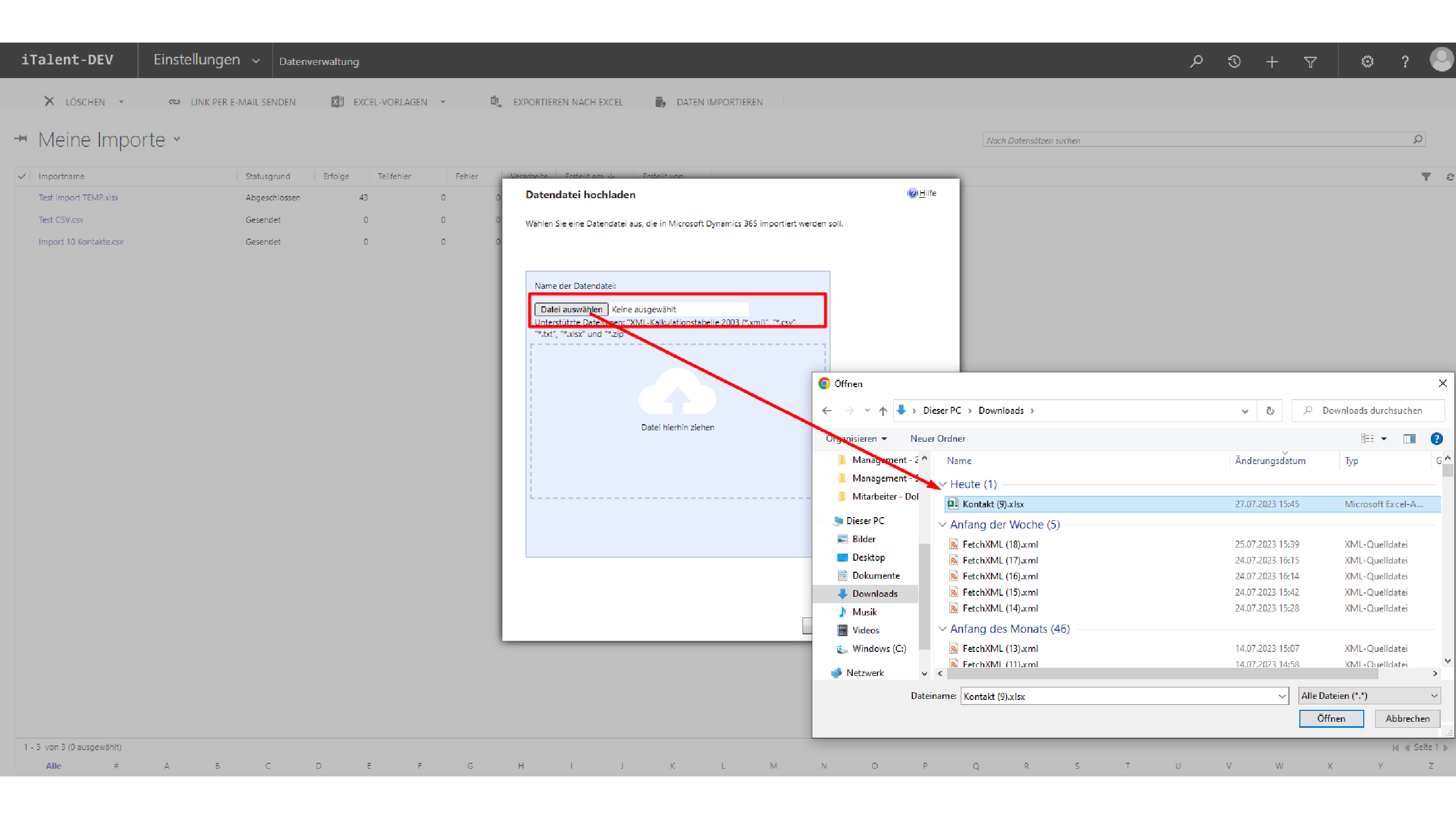
Haben Sie Ihr Dokument eingefügt, klicken Sie auf "Weiter".
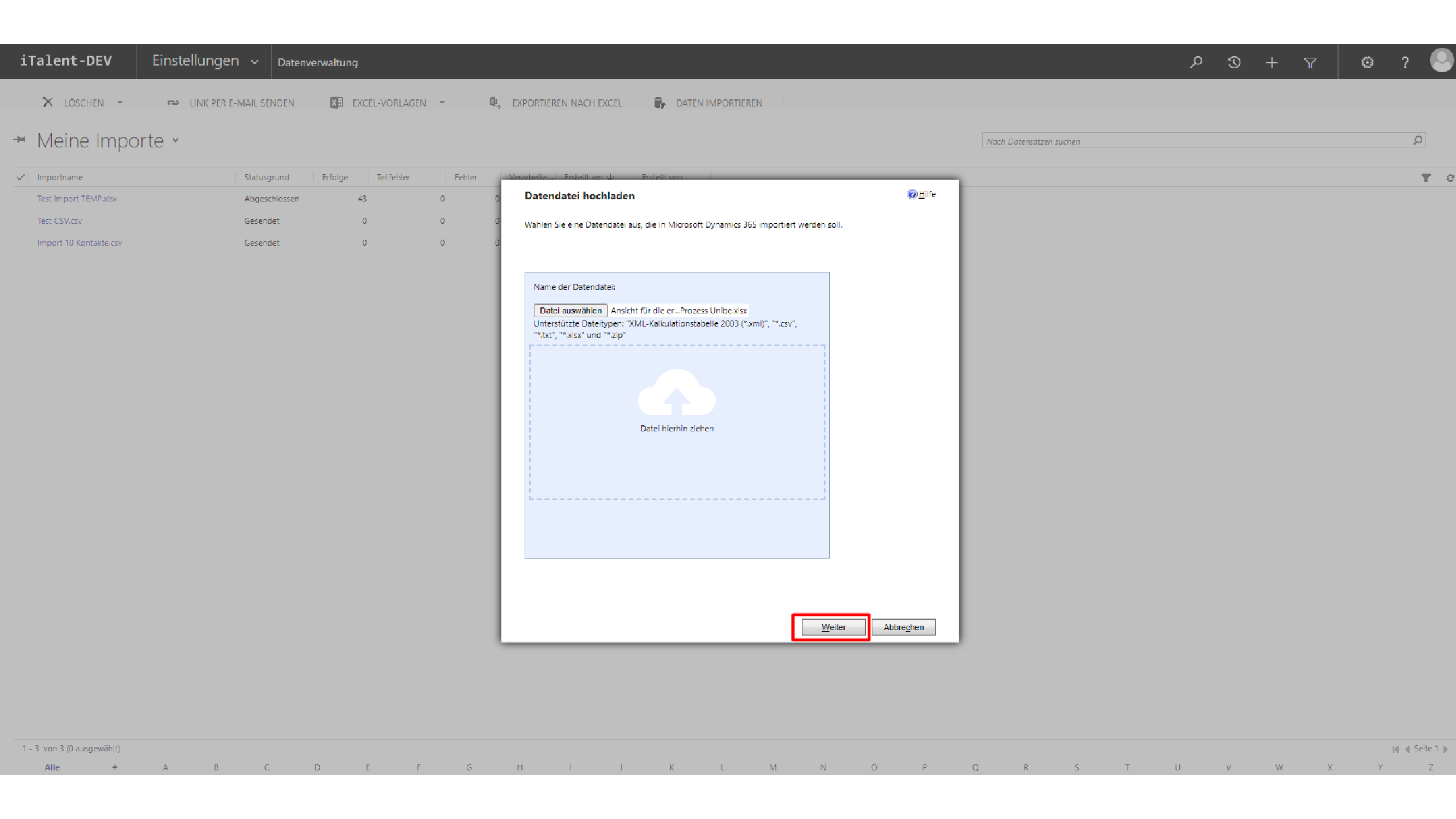
Im nächsten Menü muss nichts ausgewählt werden, sie können den Import nun abschliessen.
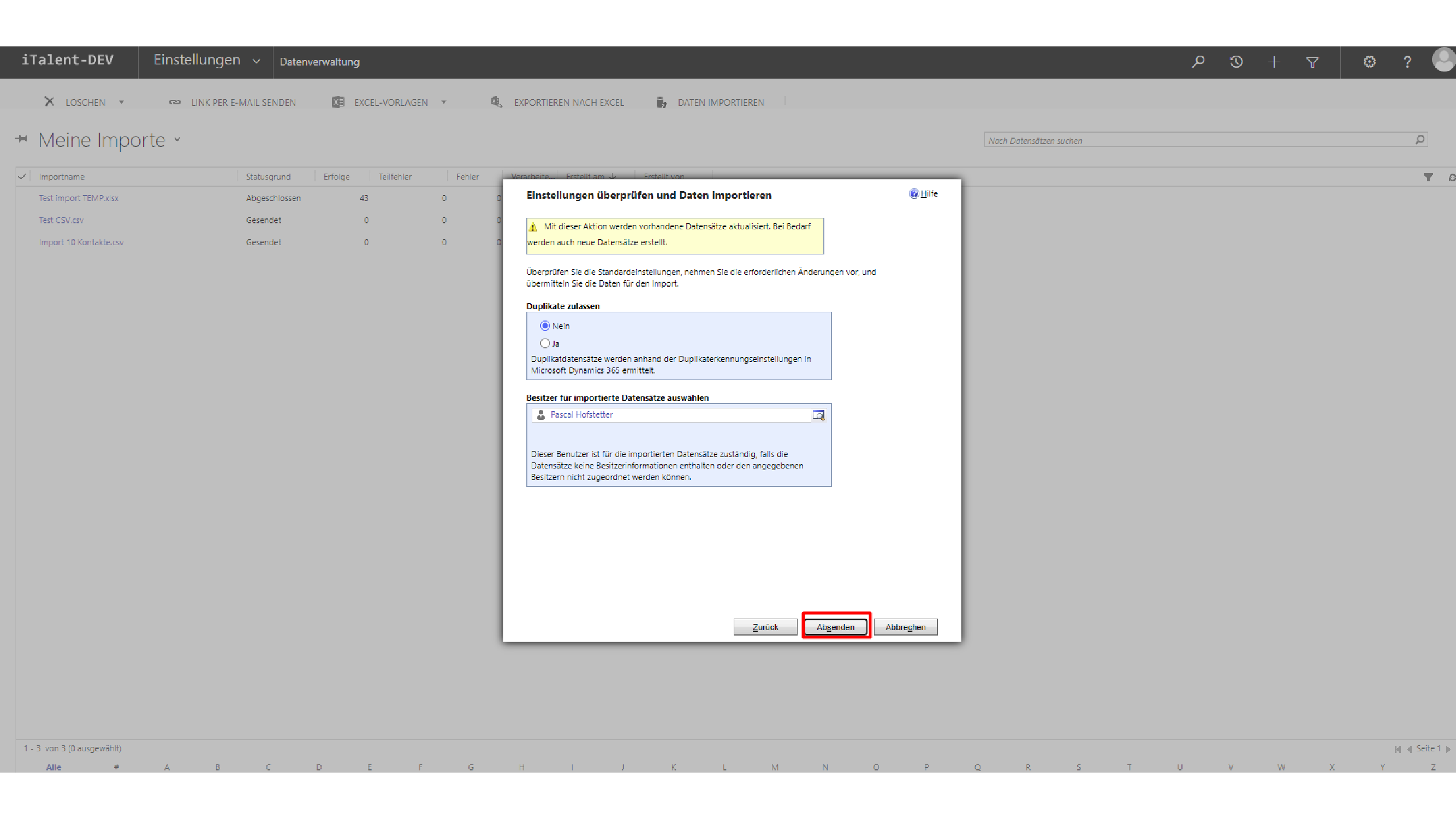
In der Übersicht der Importe wird neu eine neue Zeile erscheinen. Achten Sie hier auf die beiden Spalten "Verarbeitet" (wie viele der importieren Datensätze konnten genutzt werden) und auf Erfolge bzw. Fehler (wie viele Datensätze konnten importiert werden und wie viele nicht). Im besten Falle haben sie die gleiche Anzahl an Erfolgen, wie sie verarbeitete Datensätze haben.
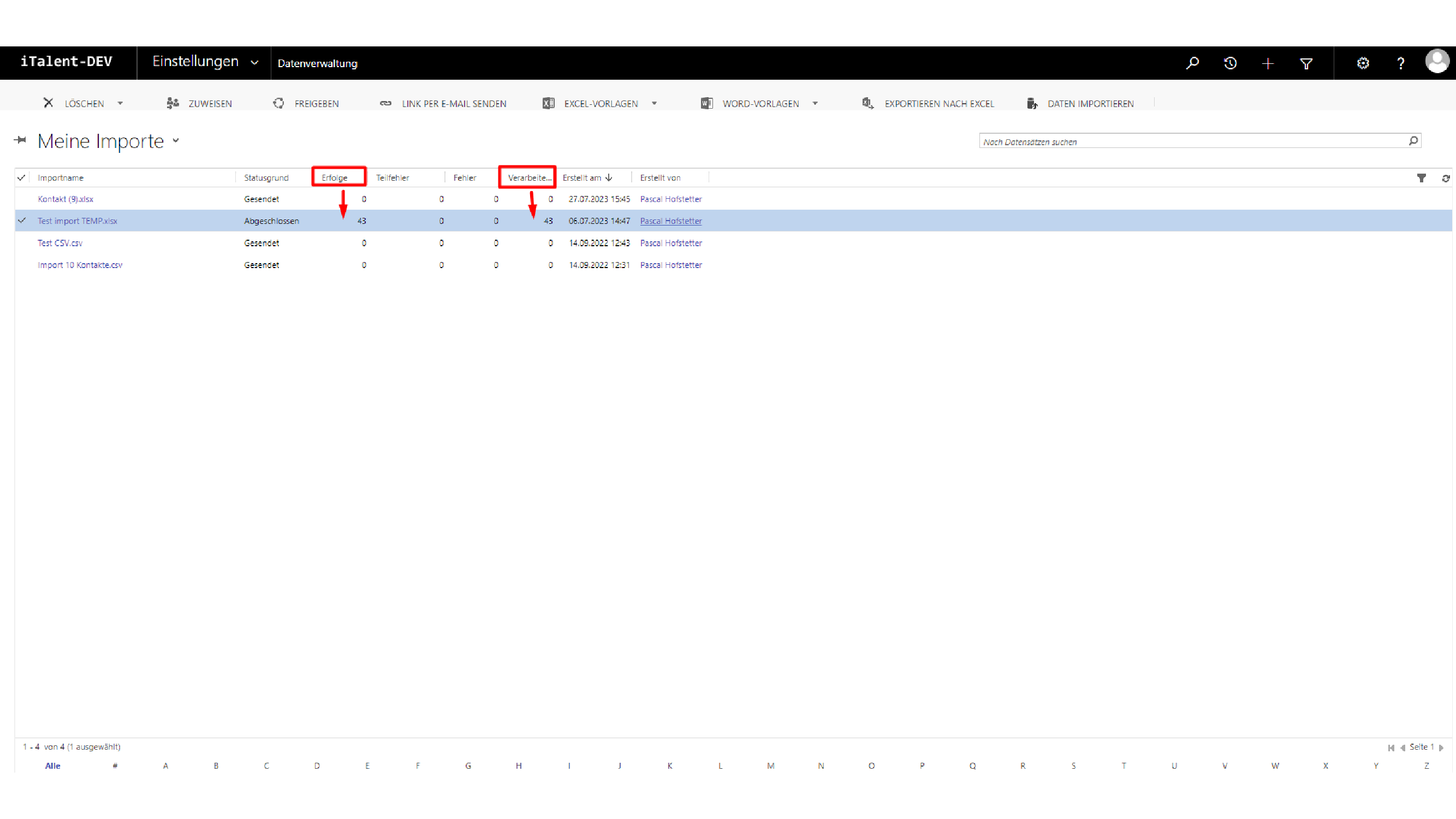
Sollte es aber Fehler gegeben haben, können Sie mit einem Klick auf den Import und anschliessend dem Menü "Fehler", die Ursache für den Fehler finden.
Häufige Fehlerursachen sind doppelte Werte, also dass bereits ein identischer Datensatz existiert oder dass die Suche nicht aufgelöst werden konnte. Das heisst, dass das Feld nicht zugeordnet werden konnte.
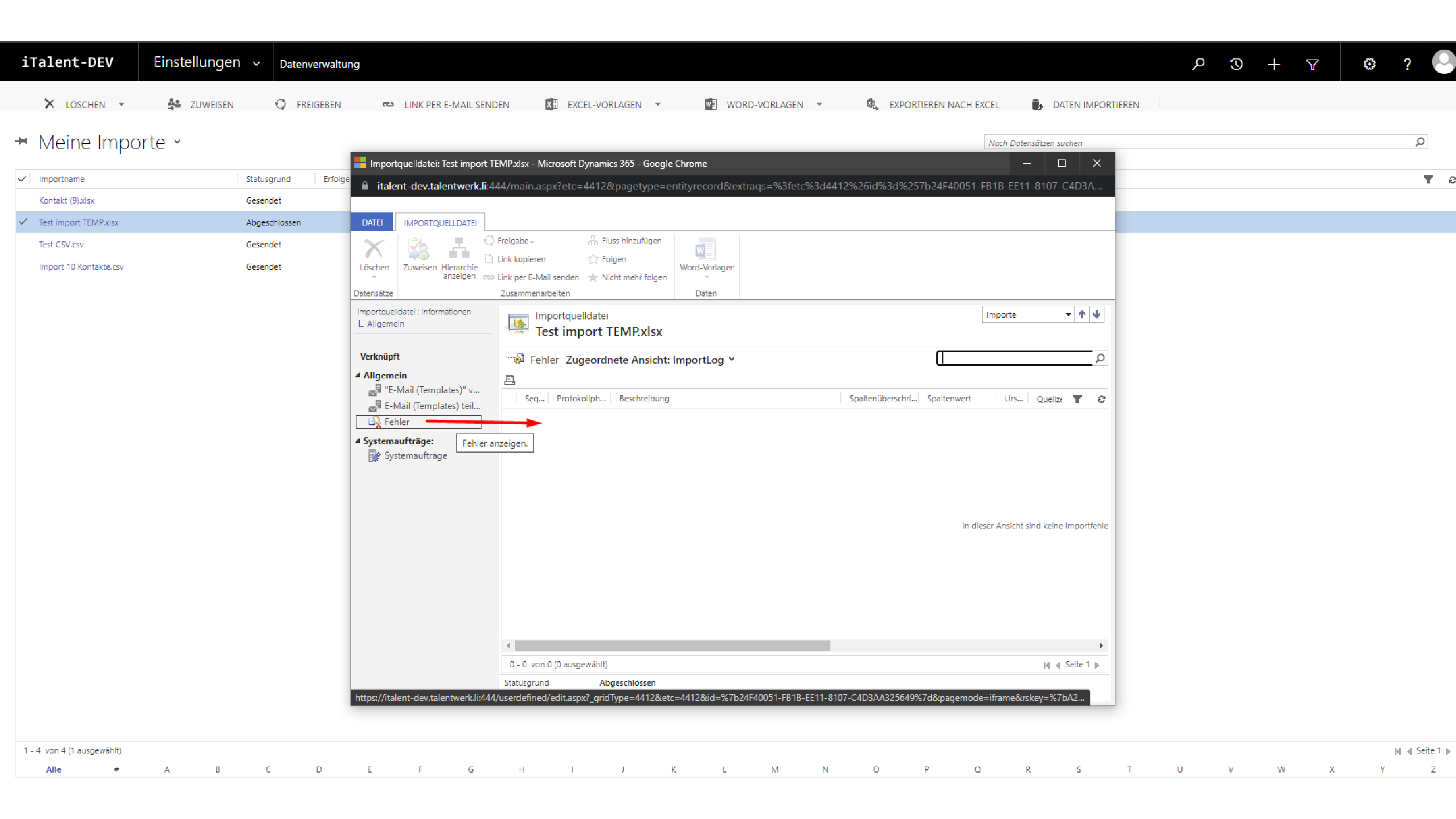
Wenn Sie Ihre Fehler gefunden und analysiert haben, können Sie diese Datensätze erneut importieren. Zu beachten ist hier, dass jede Importvorlage nur einmal benutzt werden kann. Sie müssen also für einen zweiten Import eine neue Vorlage herunterladen und diese ausfüllen.
Weitere Artikel
Veranstaltung durch Administrator erfassen
Lernen Sie in diesem Tutorial, wie Sie (Administrator) eine Veranstaltung bzw. ein Event über das Front- sowie das Backend erfassen!
Mehr lesenKontakt einer Firma zuordnen
In diesem Beitrag erfahren Sie, wie Sie einen Kontakt einer Firma zuordnen.
Mehr lesenDateien importieren
Lernen Sie in diesem Artikel, wie Sie Dateien im CRM importieren können.
Mehr lesen Deutsch
Deutsch